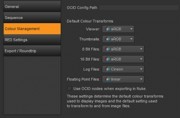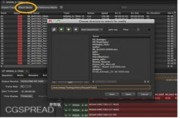一旦你导入你的EDL, AAF, 或XML序列,是时候在电子表格里与磁盘上的源剪辑,开始适应过程相匹配的离线跟踪项目。你可以通过搜索硬盘或通过预设(pre—ingesting)所需的剪辑到 Nuke Studio,实现序列整合。
注:含有大量电影文件(例如.R3D和.MOV)的项目可能会超出每个进程可用的文件数,导致打开新文件或项目和导出出现问题。您可以通过从终端输入以下命令增加1024默认限制,然后从同一个会话运行Nuke Studio :ulimit -Sn 2048
使用浏览器整合
使用浏览器整合序列:
1.导入序列后,在电子表格上点击匹配媒体,使用浏览器找到包含正确媒体的源文件夹。
注:匹配媒体还可以被用在电子表格视图中选择的事件。
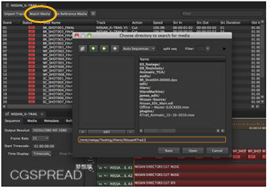
2.单击打开显示整合选项对话框。
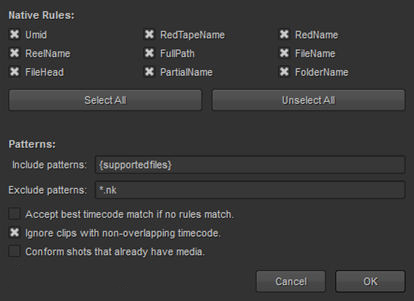
Nuke Studio使用一组整合规则,文件名模式通过在磁盘匹配候选媒体文件到一个序列中的事件,或轨道项目:
规则—设置离线媒体的属性去匹配整合期间相应电子表格的输入。规则依赖于信息,这些信息是在事件中不存或者在备用剪辑中被忽略的规则,和具备一些规则引导他人去找到更好的匹配的信息。
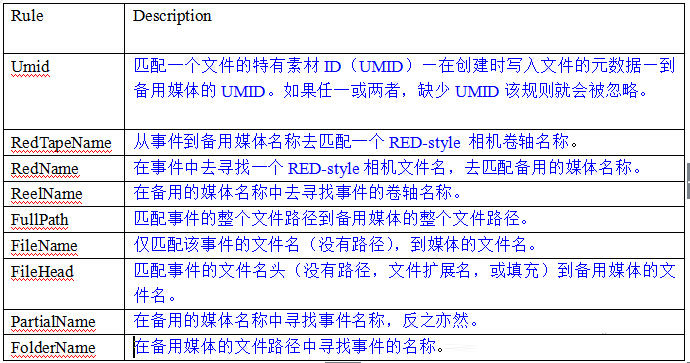
所有规则都是默认启用的,如果这些规则造成特定编辑和源剪辑之间不正确的匹配,你可能偶尔需要禁用规则。
要点:使用选择/取消所有按钮来快速启用或禁用规则。
模式—设置包含内容和在整合中排除参数,用空格隔开。例如,* MOV* DPX只包含或排除.MOV和.dpx文件。
你也通过名称进行整合,比如 BR_Shot*,这将只包含或排除源剪辑名称开头的字符串。
要点:在整合过程中金科具体地使用搜索位置总是最好的,但是如果需要,整合规则和模式可以节省时间。
3.接受最好的时间码匹配-如果没有规则被匹配使用最近源时间码匹配,以整合事件。
4.当非重叠时间码剪辑启用被忽略,任何可能匹配的源剪辑会被忽略,而这些在轨道项目中的时间码不重叠。
5.确认整合的镜头早就已经有媒体,如果你想更新所有的时间线轨道项目。在默认情况下,Nuke Studio不整合离线不在的事件。
6.点击ok开始整合。Nuke Studio 视图用所选择的媒体整合编辑。
一旦整合完成,会出现一个告知成功率的对话框。
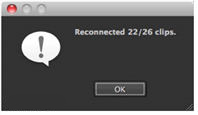
成功匹配媒体被放置在一个新的项目整合中。
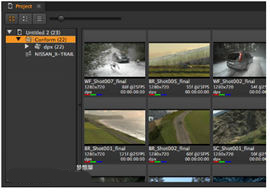
注:你可以通过将鼠标悬停光标放在所需的条目,以此显示匹配电子表格对象的整合规则。
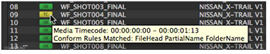
用Pre-ingested媒体整合
与pre-ingested媒体进行整合:
1.如果你的源媒体已经被导入到Nuke Studio,你可以从面板视图拖放媒体到匹配媒体按钮。
见IngestingMedia有关的媒体信息,可进入Nuke Studio’的时间线环境。
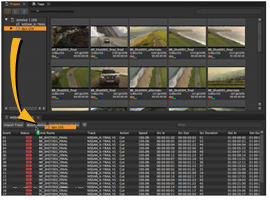
2.按照前面所属的整合说明,完成整合过程。
如果你想整合电子表格中的一个条目,从面板视图拖放媒体到电子表格中被要求整合的条目。
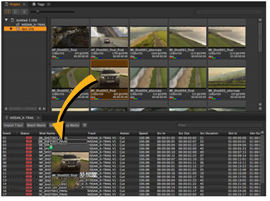
整合单个预设的媒体不需要整合选项,因为Nuke Studio 已经知道媒体的确切位置,相信你的决定,去替代轨道项目。